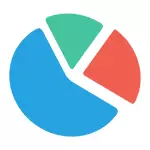
In diesem Artikel - ein kurzer Überblick über freie Software zur Analyse einer Festplatte (oder genauer, die Orte darauf), sodass ein visuelles Formular zulässt, um Informationen darüber zu erhalten, welche Ordner und Dateien zusätzliche Gigabyte einnehmen, handeln Sie mit wo, was und in Welche Volumina wird auf Ihrer Festplatte gespeichert und basierend auf dieser Information, reinigen Sie ihn. Alle Programme kündigten Unterstützung für Windows 8.1 und 7 an, und ich selbst habe sie in Windows 10 geprüft - arbeitet ohne Beschwerden. Materialien können auch für Sie nützlich sein: Die besten Programme zum Reinigen des Computers von unnötigen Dateien, wie Sie doppelte Dateien in Windows finden und löschen.
Ich beachten Sie, dass am häufigsten "DROCKING" -Farträume mit dem automatischen Herunterladen von Windows-Aktualisierungsdateien erläutert wird, Wiederherstellstellen sowie den Notfallabschluss von Programmen erstellt werden, wodurch möglicherweise temporäre Dateien vorhanden sind, die mehrere Gigabyte einnehmen.
Am Ende dieses Artikels ergab ich weitere Materialien auf der Website, die Ihnen dabei hilft, einen Festplattenspeicher freizugeben, wenn ein solcher Bedarf vorhanden ist.
Wide Analyzer Windirstat.
Winstat ist eine von zwei kostenlosen Programmen in dieser Bewertung, die über eine Schnittstelle in Russisch verfügt, die für unseren Benutzer relevant sein kann.
Nach dem Starten von Windirstat startet das Programm automatisch die Analyse entweder alle lokalen Festplatten, oder scannt auf Ihre Anfrage einen beschäftigten Ort auf ausgewählten Festplatten. Sie können auch analysieren, was auf Ihrem Computer einen befahrenen spezifischen Ordner ist.
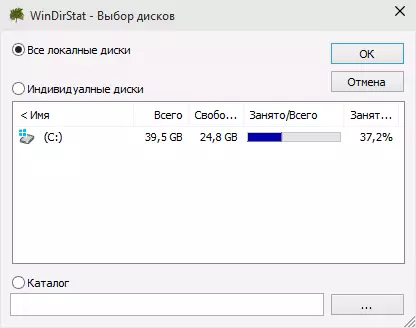
Infolgedessen wird eine Baumstruktur der Ordnerordner auf der Festplatte im Programmfenster angezeigt, wobei die Größe und den Prozentsatz des gemeinsam genutzten Orts angibt.
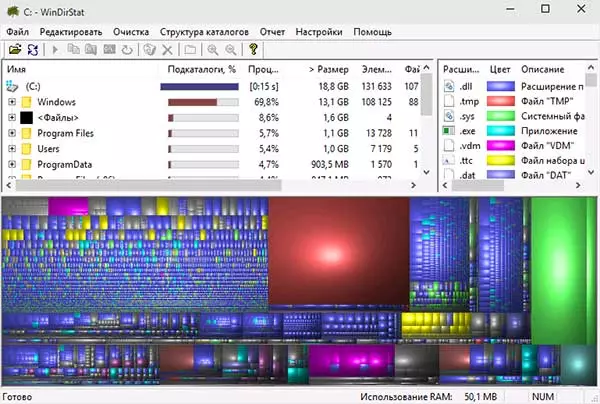
Der untere Teil zeigt eine grafische Darstellung der Ordner und deren Inhalte, die auch dem Filter im rechten oberen Teil zugeordnet ist, sodass Sie den von einzelnen Dateitypen belegten Ort schnell bestimmen können (z. B. auf meinem Screenshot, können Sie schnell Erkennen Sie eine bestimmte große temporäre Datei mit der .tmp-Erweiterung).
Laden Sie Windirstat von der offiziellen Seite herunter, https://windirstat.info/download.html
Wiztree
Wiztree ist ein sehr einfaches kostenloses Programm zum Analysieren einer befahrenen Festplatte oder eines externen Laufwerks in Windows 10, 8 oder Windows 7, dessen Wesentliche Merkmale für einen Novic-Benutzer ein sehr hohes Arbeitsgeschwindigkeit und Einfachheit der Verwendung ist.
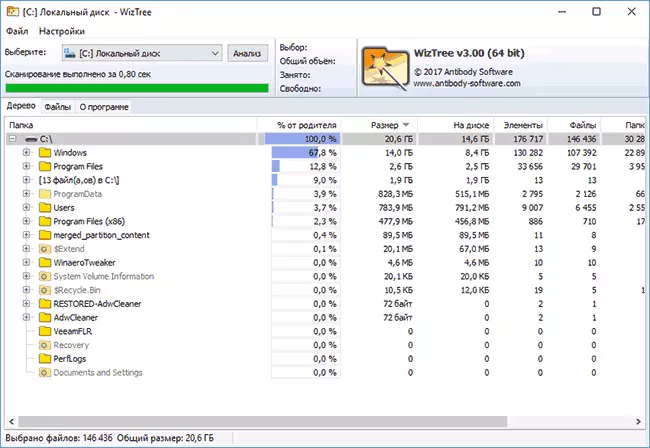
Im Detail über das Programm, wie man prüfen und findet, dann wird mit seiner Hilfe auf einem Computer eingesetzt, und wo das Programm in einem separaten Anweisungen heruntergeladen wird: Analyse der angestellten Festplatte im Wiztree-Programm.
Freier Festplattenanalysator.
Free Disk Analyzer von ExtenSoft-Programm - Eine andere Festplatte nutzt das Dienstprogramm auf Russisch, sodass Sie überprüfen können, was von dem Ort besetzt ist, die größten Ordner und Dateien suchen, und basierend auf der Analyse entscheiden wir uns bei der Reinigung des Festplattenraums.
Nach dem Starten des Programms sehen Sie die Baumstruktur der Festplatten und Ordner auf der linken Seite des Fensters in der rechten Seite - den Inhalt des aktuell ausgewählten Ordners, der die Größe, den Prozentsatz des anstrengenden Orts angibt, und das Grafisches Darstellungsdiagramm, das vom Ordner belegt ist.
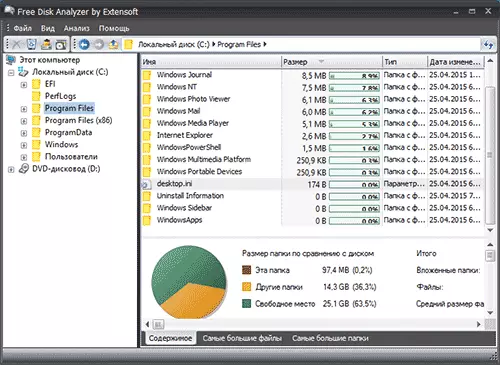
Darüber hinaus sind die Registerkarten "Big Files" und "Größte Ordner" im Free Disk Analyzer vorhanden, um schnell als solche zu suchen, sowie die Tasten, um schnell auf Windows-Reinigungs- und "Installieren und Entfernen von Programmen" zugreifen.
Die offizielle Website des Programms: http://www.extensoft.com/?p=free_disk_analyzer (auf der Website im Moment heißt es den kostenlosen Festplattennutzungsanalysator).
Festplatten-Savvy.
Eine kostenlose Version des Festplattenanalysators auf der Festplatte-Savvy-Festplatte (es gibt auch eine kostenpflichtige Pro-Version), obwohl er nicht russisch unterstützt, sondern vielleicht die Funktionalität aller hier aufgeführten Tools.
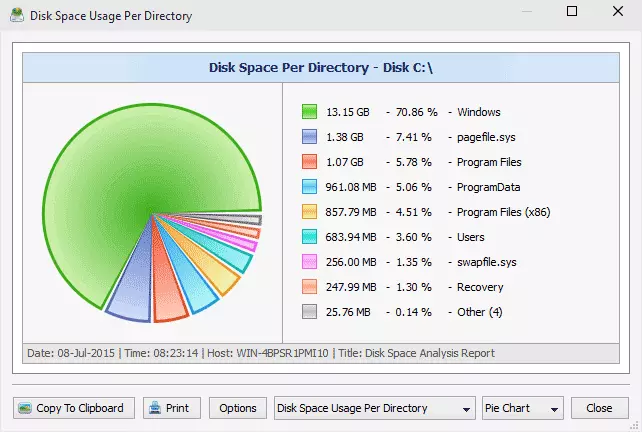
Unter den verfügbaren Funktionen, nicht nur eine visuelle Anzeige eines befahrenen Speicherplatzes und deren Verteilung an Ordnern, sondern auch Flexibilität, um Dateien nach Typen zu klassifizieren, versteckte Dateien zu erlernen, Netzwerke zu analysieren und Diagramme verschiedener Typen zu speichern oder zu drucken über den Bedienraum auf der Festplatte.

Download kostenlose Version von Disk Savvy Sie können von der offiziellen Seite http://disksavvy.com
Treesze kostenlos.
Im Gegenteil, ist der TreeSize kostenloses Nutzen, ist das einfachste der dargestellten Programme: Es zeichnet nicht schöne Diagramme, aber es funktioniert, ohne auf dem Computer zu installieren, und für jemanden kann es nicht mehr informativer sein als bisherige Optionen.
Nach dem Start analysiert das Programm den belegten Speicherplatz oder den von Ihnen gewählten Ordner und stellt sie in der hierarchischen Struktur dar, in der alle erforderlichen Informationen auf den Speicherplatzdisplays angezeigt werden.
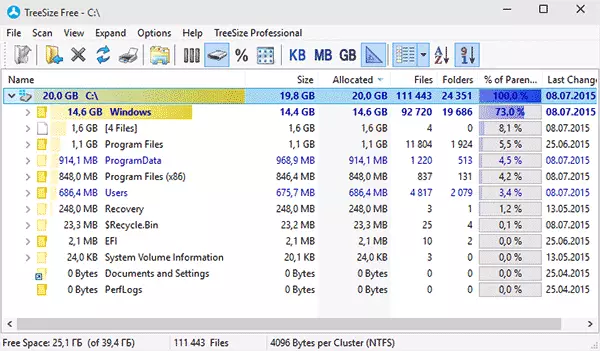
Darüber hinaus ist es möglich, das Programm in der Schnittstelle für Touchscreen-Geräte (in Windows 10 und Windows 8.1) zu starten. Offizielle Site Treesize Free: https://jam-software.com/treesize_free/
Spacesnifferer
SpacesNiFerfer ist ein kostenloser Portable (nicht erforderlich, um auf dem Computer installiert) Programm, mit dem Sie die Struktur der Ordnerordner auf der Festplatte auf derselben Weise wie Winirstat verstehen können.

Mit der Schnittstelle können Sie visuell festlegen, welche Ordner auf der Festplatte die größte Anzahl von Leerzeichen einnehmen, sich entlang dieser Struktur bewegen (mit einem Doppelklick der Maus), sowie die angezeigten Daten nach Typ, Datum oder Dateinamen filtern.
Sie können hier herunterladen (offizielle Site) herunterladen (offizielle Site): www.uderzo.it/main_products/space_sniffer (Hinweis: Das Programm ist besser, um im Namen des Administrators zu laufen, andernfalls meldet es die Ablehnung auf den Zugriff auf einige Ordner).
Dies sind nicht alle Dienstprogramme dieser Art, aber im Allgemeinen wiederholen sie die Funktionen des anderen. Wenn Sie jedoch an anderen guten Programmen interessiert sind, um einen befahrenen Speicherplatz zu analysieren, dann ist hier eine kleine zusätzliche Liste:
- Diaktiv.
- Xinorbis.
- JDiskReport.
- Scanner (von Steffen Gerlach)
- GetFolderssize
Vielleicht ist dies eine Liste von jemandem nützlich.
Einige Plattenreinigungsmaterialien
Wenn Sie ein Programm finden, um den befahrenen Speicherplatz auf einer Festplatte zu analysieren, gehen wir davon aus, dass Sie es reinigen möchten. Daher biete ich mehrere Materialien an, die für diese Aufgabe nützlich sein können:
- Auf der Festplatte verschwunden
- So reinigen Sie den Ordner WinSXS
- So löschen Sie Windows.old-Ordner
- So reinigen Sie die Festplatte von unnötigen Dateien
Das ist alles. Ich freue mich, wenn der Artikel für Sie nützlich war.
